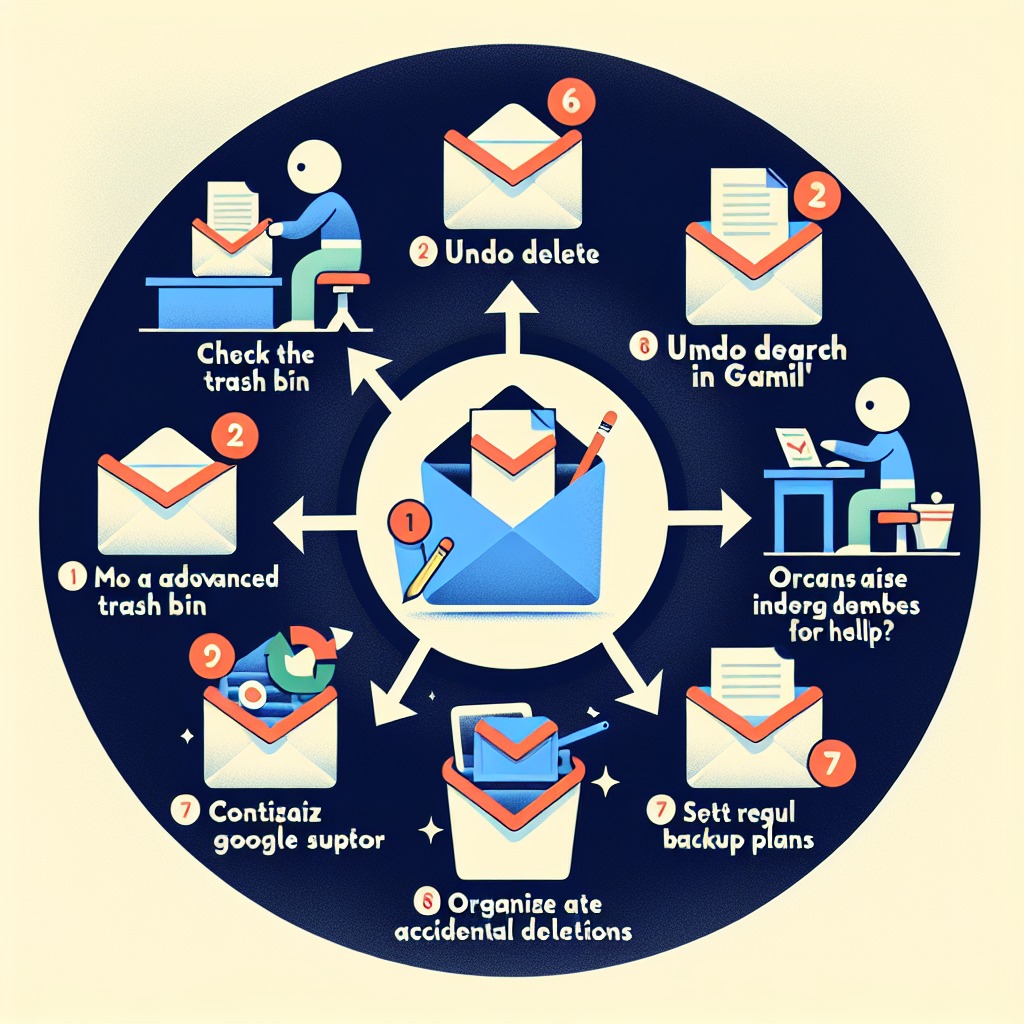Perder um email importante pode ser um pesadelo, mas a boa notícia é que o Gmail oferece várias opções para recuperar mensagens excluídas, encontrá-las na pasta de spam ou até restaurar emails que parecem ter desaparecido. Neste guia, vamos explorar o que é possível recuperar do Gmail e fornecer um passo a passo detalhado sobre como fazer isso.
Table of Contents
Teste de Nível de TDAH
Responda as perguntas abaixo para descobrir o seu nível de TDAH. Suas respostas serão confidenciais.
1. Você tem dificuldade em prestar atenção em detalhes ou comete erros por descuido?
2. Você tem dificuldade em manter a atenção em tarefas ou atividades de lazer?
3. Você parece não ouvir quando alguém fala diretamente com você?
4. Você tem dificuldade em seguir instruções e concluir tarefas?
5. Você tem dificuldade em organizar tarefas e atividades?
6. Você evita ou tem dificuldade em tarefas que exigem esforço mental prolongado?
7. Você se distrai facilmente com estímulos externos?
8. Você esquece de fazer tarefas cotidianas?
9. Você se sente inquieto ou tem dificuldade em ficar parado?
10. Você costuma interromper conversas ou jogos dos outros?
Resultado do Teste
Veja mais sobre TDAHO Que Pode Ser Recuperado no Gmail?
Antes de entrar nos métodos de recuperação, é importante entender o que você pode recuperar:
- Emails excluídos: Se você removeu um email, ele vai para a Lixeira e pode ser recuperado.
- Emails na pasta de spam: Mensagens que foram marcadas como spam ainda podem ser recuperadas.
- Emails perdidos: Algumas mensagens podem ser arquivadas e não aparecem na caixa de entrada.
- Emails de contas vinculadas: Se você usa outras contas de email vinculadas ao Gmail, pode ser possível acessar e recuperar mensagens dessas contas também.
1. Como Recuperar Emails Excluídos do Gmail
Quando você exclui um email, ele não é apagado de imediato. Em vez disso, ele vai para a Lixeira, onde permanece por até 30 dias.
Passos:
- Acesse sua conta do Gmail.
- No menu lateral esquerdo, clique em “Mais” e, em seguida, em “Lixeira”.
- Navegue pela lista e localize o email que deseja recuperar.
- Selecione o email e clique em “Mover para a Caixa de Entrada”.
Dica Extra:
Caso você não tenha encontrado o email na Lixeira, é possível que ele tenha sido excluído permanentemente. Nesse caso, siga para a próxima seção.
2. Como Recuperar Emails Permanentes Usando o Formulário do Google
Se o seu email foi excluído permanentemente da Lixeira, ainda existe uma chance de recuperação por meio do formulário de recuperação do Google.
Passos:
- Acesse a página de recuperação de email do Google.
- Preencha o formulário com as informações solicitadas, como o endereço de email e detalhes sobre a situação.
- Siga as instruções fornecidas pelo Google. Lembre-se de que a recuperação não é garantida, mas vale a pena tentar!
Dica Extra:
Tente recuperar emails o mais rápido possível, pois a janela de recuperação pode ser limitada.
3. Como Recuperar Emails da Pasta de Spam
Muitas vezes, emails importantes podem acabar na pasta de spam. Felizmente, o Gmail permite que você recupere mensagens que foram erroneamente marcadas.
Passos:
- No Gmail, clique em “Spam” no menu lateral.
- Procure o email que deseja restaurar.
- Selecione o email e clique em “Não é spam” para movê-lo de volta para a Caixa de Entrada.
Dica Extra:
Após recuperar um email do spam, considere adicionar o remetente à sua lista de contatos para evitar que futuras mensagens sejam desviadas.
4. Como Recuperar Emails Arquivados
Às vezes, você pode não ter perdido um email, mas apenas arquivado. Aqui está como encontrá-lo:
Passos:
- No Gmail, clique em “Todos os e-mails” no menu lateral.
- Utilize a barra de pesquisa no topo da página para procurar o assunto ou remetente do email.
- Quando encontrar o email, você pode movê-lo de volta para a Caixa de Entrada selecionando-o e clicando em “Mover para a Caixa de Entrada”.
Dica Extra:
Use filtros na barra de pesquisa, como from:, to:, ou palavras-chave, para facilitar a busca.
5. Usando o Google Takeout para Backup de Emails
Uma forma eficaz de evitar a perda de emails no futuro é fazer backup dos seus dados do Gmail usando o Google Takeout. Isso pode ajudar a manter uma cópia de segurança dos seus emails.
Passos:
- Acesse Google Takeout.
- Selecione “Gmail” na lista de produtos do Google.
- Siga as instruções para criar um arquivo com todos os seus emails.
Dica Extra:
Considere programar backups regulares para garantir que você sempre tenha uma cópia atualizada de seus dados.
6. Configurando Filtros e Marcadores para Melhorar a Organização
Configurar filtros e marcadores pode ajudar a evitar que emails importantes se percam no meio da bagunça.
Passos:
- Clique na engrenagem de configurações no canto superior direito e vá para “Ver todas as configurações”.
- Acesse a aba “Filtros e endereços bloqueados” e clique em “Criar novo filtro”.
- Defina os critérios e escolha as ações que deseja aplicar (como marcar como importante).
Dica Extra:
Aproveite as opções de “Marcadores” para categorizar seus emails, facilitando a localização no futuro.
| Método de Recuperação | Descrição | Ação |
|---|---|---|
| Recuperar E-mail Excluído | Use a pasta “Lixo” para restaurar e-mails excluídos nos últimos 30 dias. | Clique na pasta “Lixo”, selecione o e-mail e clique em “Mover para Caixa de Entrada” |
| Recuperar E-mail de Spam | Acesse a pasta “Spam” e restaure e-mails que foram filtrados como indesejados. | Abra a pasta “Spam”, selecione o e-mail e clique em “Mover para Caixa de Entrada” |
| Usar a Central de Ajuda do Gmail | Se os e-mails foram excluídos permanentemente, utilize a Central de Ajuda do Gmail. | Acesse a Central de Ajuda e siga as instruções para recuperação de conta |
| Restaurar com o Google Takeout | Baixe seus dados do Gmail para acessar informações que não estão mais disponíveis na caixa de entrada. | Acesse o Google Takeout, selecione Gmail e baixe seus dados |